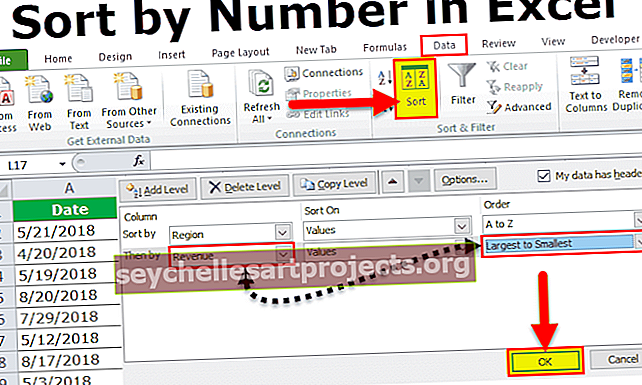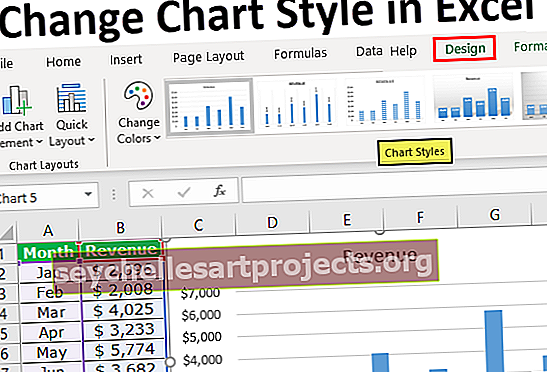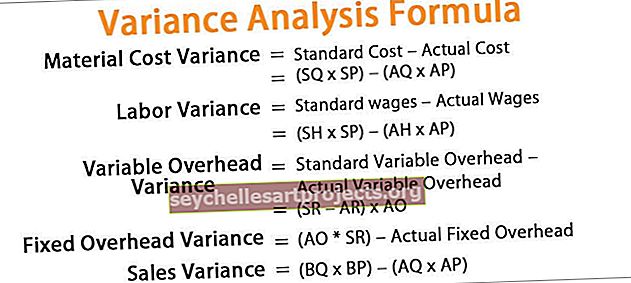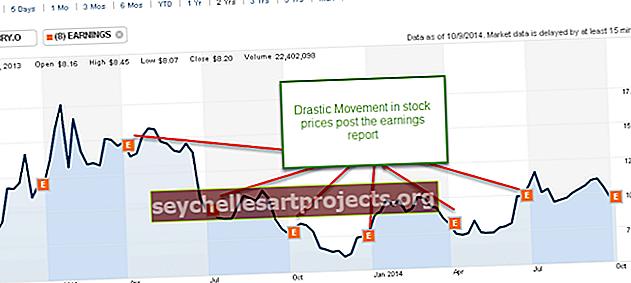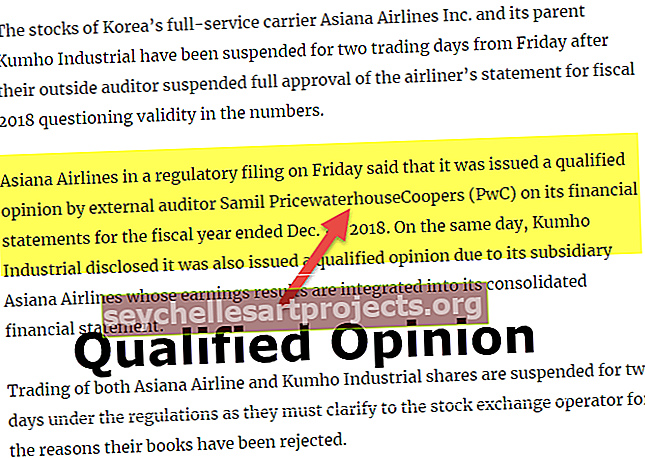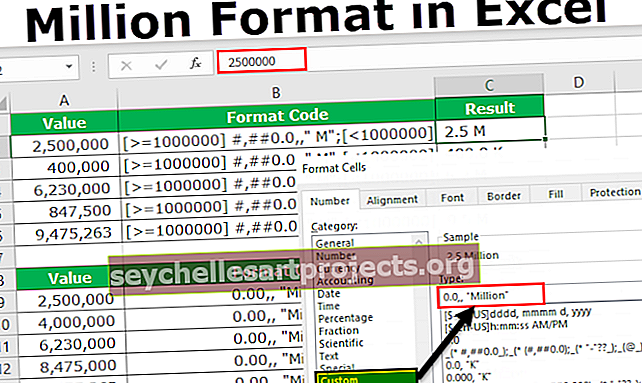Kombinujte text ze dvou nebo více buněk do jedné buňky (s příkladem)
Jak zkombinovat text ze dvou nebo více buněk do jedné buňky?
Data v buňkách listu získáváme v aplikaci Excel a tak vypadá i charakter listu aplikace Excel. Můžeme kombinovat více dat buněk do jedné a můžeme rozdělit data jedné buňky do více buněk. Díky tomu je používání aplikace Excel tak flexibilní. Kombinování dat dvou nebo více buněk do jedné buňky není nejtěžší, ale rozhodně ne nejjednodušší práce, vyžaduje velmi dobrou znalost aplikace Excel a systematiku aplikace Excel. V tomto článku vám ukážeme, jak kombinovat text ze dvou nebo více buněk do jedné buňky.
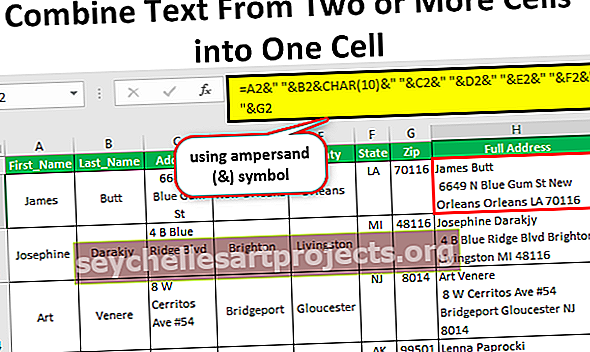
Příklady
Níže jsou uvedeny příklady kombinace textu ze dvou nebo více buněk do jedné buňky.
Tuto šablonu Excel kombinovat text do jedné buňky si můžete stáhnout zde - Kombinovat text šablony do jedné buňky ExcelPříklad č. 1 - Použití symbolu ampersand (&)
Zkombinujte data a vytvořte úplnou poštovní adresu
Ať jste kdekoli při shromažďování dat od zaměstnanců, studentů nebo od jiných, každý ukládá data celého jména, příjmení, adresy a dalších užitečných informací do paralelních sloupců. Níže je ukázka jednoho z těchto údajů.

To je v době sběru dat v pořádku, ale uživatelé aplikace Excel na základní a střední úrovni je obtížné, když chtějí odeslat nějaký druh příspěvku příslušnému zaměstnanci nebo studentovi, protože data jsou rozptýlena do více buněk.
Obvykle, když posílají příspěvek na adresu, požadovali zarámování adresy, jak je uvedeno níže.

Křestní jméno a příjmení nahoře, pak je třeba vložit zalomovač řádků a znovu je třeba zkombinovat další informace o adrese, jako je Město, Země, Stát a PSČ. Zde potřebujete dovednost kombinovat text ze dvou nebo více buněk do jedné buňky.
Buňky můžeme kombinovat pomocí vestavěné funkce aplikace Excel „CONCATENATE Excel Function“ a také pomocí symbolu ampersand (&) . V tomto příkladu použiji pouze symbol ampersand.
Zkopírujte výše uvedená data do listu.

Otevřete znaménko rovnosti v buňce H2 a vyberte buňku křestního jména, tj. Buňku A2.

Dejte znak ampersand.

Poté, co je vybrána jedna hodnota, potřebujeme znak mezery k oddělení jedné hodnoty od druhé. Vložte tedy mezeru do uvozovek.

Nyní vyberte druhou hodnotu, která se má kombinovat, tj. Buňku příjmení, tj. Buňku B2.

Jakmile je jméno a příjmení zkombinováno, potřebujeme adresu v dalším řádku, takže do stejné buňky musíme vložit zalomovač řádku.
Otázkou je, jak vložit zalomovač řádků?
Musíme použít funkci CHAR v aplikaci Excel. Použitím čísla 10 ve funkci CHAR vložíte Breaker. Použijte tedy CHAR (10).

Nyní vyberte adresu a zadejte znak mezery.

Podobně vyberte další buňky a každé buňce dejte jeden znak mezery.

Nyní můžete vidět celou adresu v jedné buňce.

Zkopírujte a vložte také vzorec do buněk pod ním.

Ale nevidíme zde žádný přerušovač linky, že?
Jakmile je vzorec aplikován, musíme na buňku vzorce použít formát Wrap Text.

Tím se vytvoří správný formát adresy.

Příklad č. 2 - Zkombinujte referenční hodnoty buněk a manuální hodnoty
Nejen odkaz na buňku, ale také můžeme zahrnout naše vlastní hodnoty s odkazy na buňku. Podívejte se například na níže uvedená data.

Musíme spojit výše uvedené dva sloupce dat do jednoho s manuálním slovem „přišel do kanceláře v“ a celá věta by měla znít jako níže.
Příklad: „James přišel do kanceláře v 11:53:10“.
Zkopírujme výše uvedená data, abychom vynikli, a otevřete znaménko rovnosti v buňce C2. První hodnota, která se má kombinovat, je buňka A2.

Dále potřebujeme naši manuální hodnotu, takže vložte manuální hodnotu do uvozovek.

Poté vyberte konečnou hodnotu jako časovou buňku.

Zde vidíte celé věty

Zkopírujte a vložte vzorec do dalších buněk.

Máme tu jeden problém, tj. Časová část se nezobrazuje správně. Důvod, proč nemůžeme vidět správný čas kvůli aplikaci Excel, ukládá čas v desetinných sériových číslech. Kdykoli kombinujeme čas s jinými buňkami, musíme je kombinovat se správným formátováním.
Chcete-li použít formát času, musíme v aplikaci Excel použít vzorec TEXT ve formátu „hh: mm: ss AM / PM“.

Takto můžeme pomocí různých technik kombinovat text ze dvou nebo více buněk do jedné buňky.